Page 1
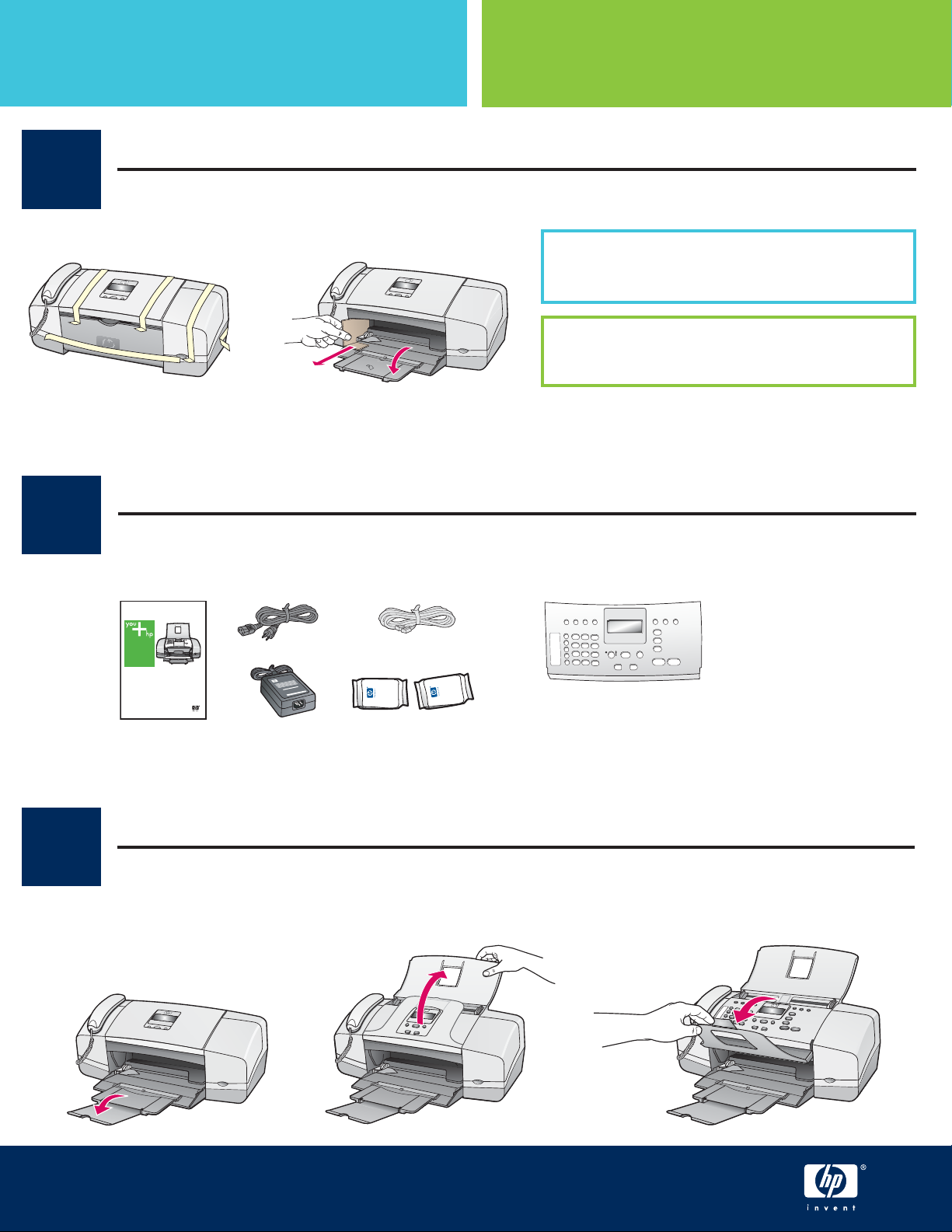
Start Here
Remove tape and cardboard
1
Retirez le carton et le ruban adhésif
Commencez ici
ab
Locate components
2
Repérez les composants
HP Officejet 4300 All-in-One series
User Guide
Make sure to remove all tape and cardboard on the
inside of the device.
Veillez à retirer tous les rubans adhésifs et les cartons
à l’intérieur de l’imprimante.
3
control panel faceplate
Cache du panneau de commande
Unfold paper trays
Déployez les bacs à papier
cab
HP Fax 1250 Setup Guide
Guide de configuration du télécopieur HP 1250
Page 2
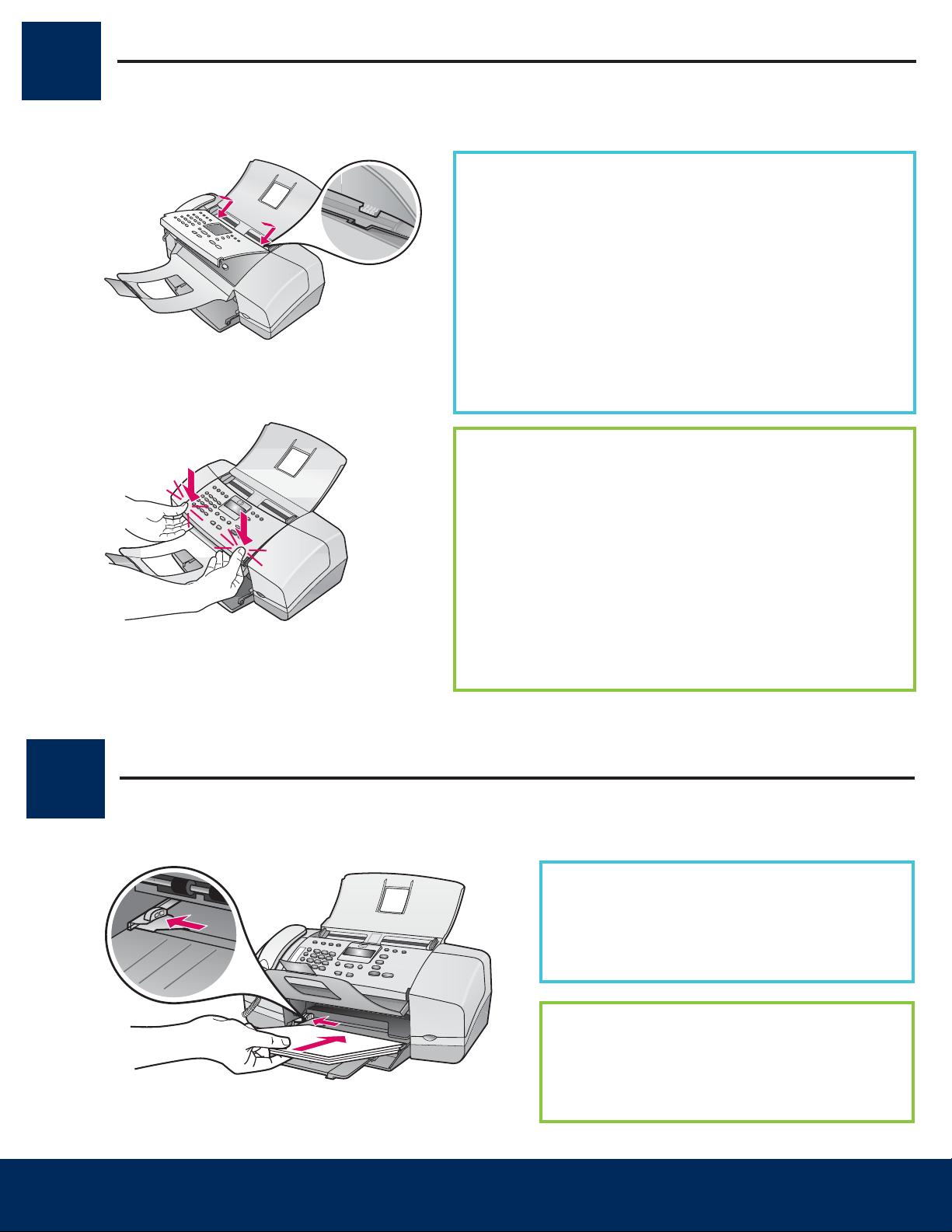
Attach the control panel faceplate
4
Installez le cache du panneau de commande
a
b
a Fit the faceplate tabs into the slots on top of the device.
b Rotate the faceplate down. Then firmly press down on both
front corners until they snap into place .
IMPORTANT: Make sure that all edges are even with the device,
and that all buttons come through the holes in the faceplate.
The control panel faceplate must be attached for the HP
Fax to work!
a Faites correspondre les ergots du panneau de commande aux
emplacements sur la partie supérieure du périphérique.
b Faites pivoter le panneau de commande. Appuyez ensuite
fermement sur les angles avants jusqu’à ce qu’ils s’enclenchent .
5
IMPORTANT : Assurez-vous que les bords sont alignés au
périphérique et que tous les boutons correspondent aux trous sur
le panneau commande. Le cache du panneau de commande doit
être fixé au télécopieur HP pour que celui-ci fonctionne.
Load paper
Chargez du papier
Load plain white paper into the bottom tray.
Do not force paper too far into the input tray, or it
might cause a paper jam.
2 • HP Fax
Chargez le bac inférieur de papier blanc ordinaire.
Pour éviter les bourrages papier, veillez à ne pas trop
enfoncer le papier dans le bac d’alimentation.
Page 3
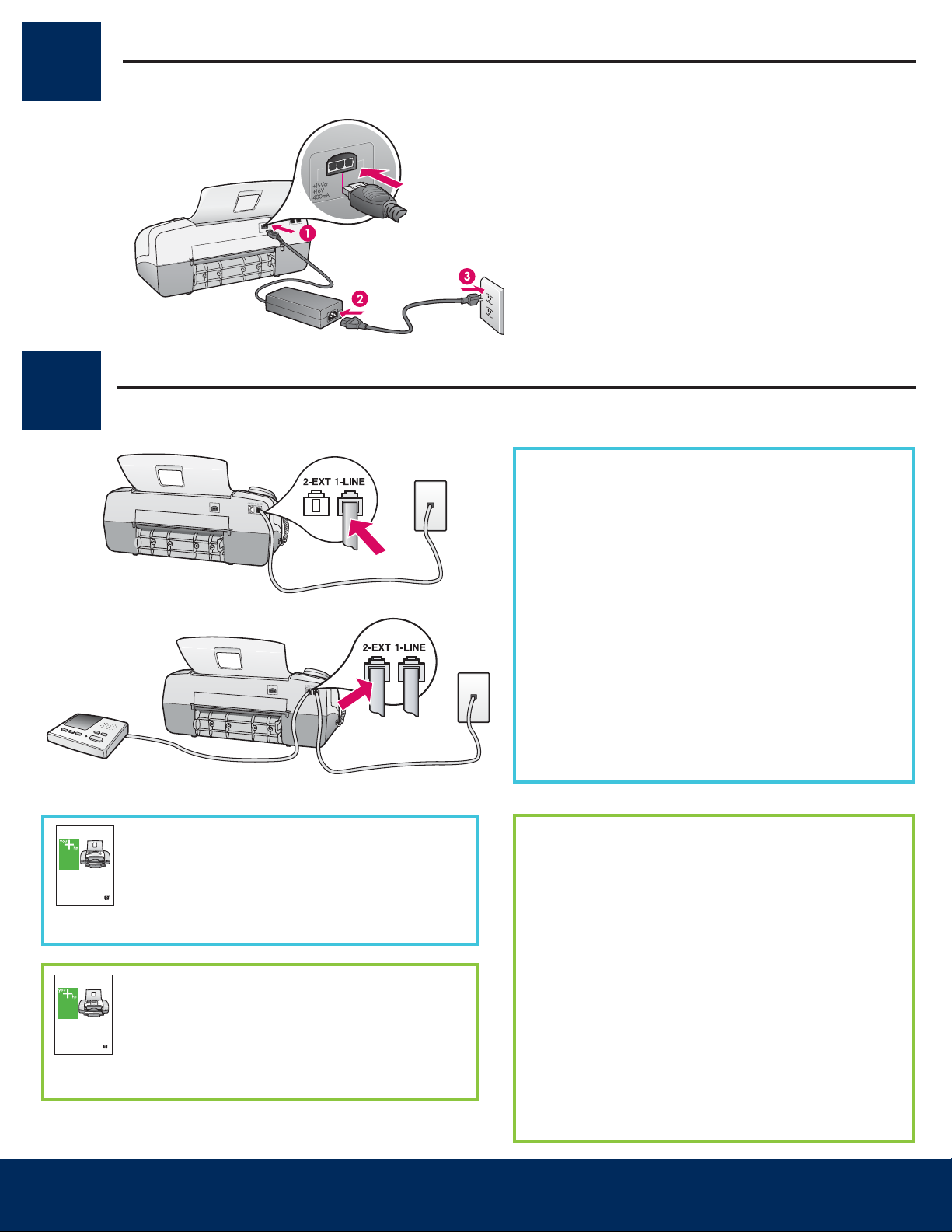
Connect the power cord and adapter
6
7
a
b
Branchez le cordon d’alimentation et l’adaptateur
Connect the supplied phone cord
Branchement du cordon téléphonique fourni
a (1-LINE)
Connect one end of the supplied phone cord to the
phone port (1-LINE) and the other to a wall jack.
b (2-EXT)
Follow the step below if you want to connect your
phone/answering machine to the HP Fax.
Remove the plug from the (2-EXT) port, and then plug
your answering machine cord into the port. See the
User Guide for additional fax setup information.
HP Officejet 4300 All-in-One series
User Guide
HP Officejet 4300 All-in-One series
User Guide
See the User Guide if you want to use your
own phone cord or for help with other fax setup
options.
Reportez-vous au guide de l’utilisateur si vous
voulez utiliser votre propre cordon téléphonique
ou pour toute aide concernant les autres options
de configuration du télécopieur.
a (1-LINE)
Connectez une extrémité du cordon téléphonique
fourni au port téléphonique (1-LINE) et l’autre
extrémité à une prise murale.
b (2-EXT)
Suivez les étapes ci-dessous si vous voulez connecter
un téléphone/un répondeur téléphonique au
télécopieur HP
Retirez la prise du port (2-EXT), puis branchez
le cordon du répondeur téléphonique à ce port.
Pour plus d’informations sur la configuration du
télécopieur, reportez-vous au guide de l’utilisateur.
HP Fax • 3
Page 4

Press the on button and configure
8
9
Appuyez sur le bouton Activer et configurez le périphérique
a After you press the On button, wait for the language prompt before
continuing.
b To set the language for the display, use the arrow keys to select your
language, press OK , and then confirm. Use the arrow keys to select
your country/region, press OK , and then confirm.
a Après avoir appuyé sur le bouton Activer , attendez l’invite de la
langue avant de continuer.
b Pour définir la langue d’affichage, utilisez les flèches pour
sélectionner votre langue, appuyez sur le bouton OK , puis confirmez
votre sélection. Utilisez les flèches pour sélectionner votre pays/
région, appuyez sur OK , puis confirmez votre sélection.
Open the print cartridge door
Ouvrez la porte d’accès aux cartouches d’impression
10
Lift the print cartridge door. The print carriage moves to the right side.
Soulevez la porte d’accès aux cartouches d’impression. Le chariot
d’impression se déplace vers la droite.
Remove tape from both cartridges
Retirez le ruban adhésif des deux cartouches
Pull the tab to remove the tape from both print cartridges.
CAUTION: Do not touch the copper-colored contacts or retape the
cartridges.
Tirez sur la languette pour retirer le ruban adhésif des deux cartouches
d’impression.
4 • HP Fax
ATTENTION : Ne touchez pas les contacts en cuivre et ne replacez pas le
ruban adhésif sur les cartouches.
Page 5
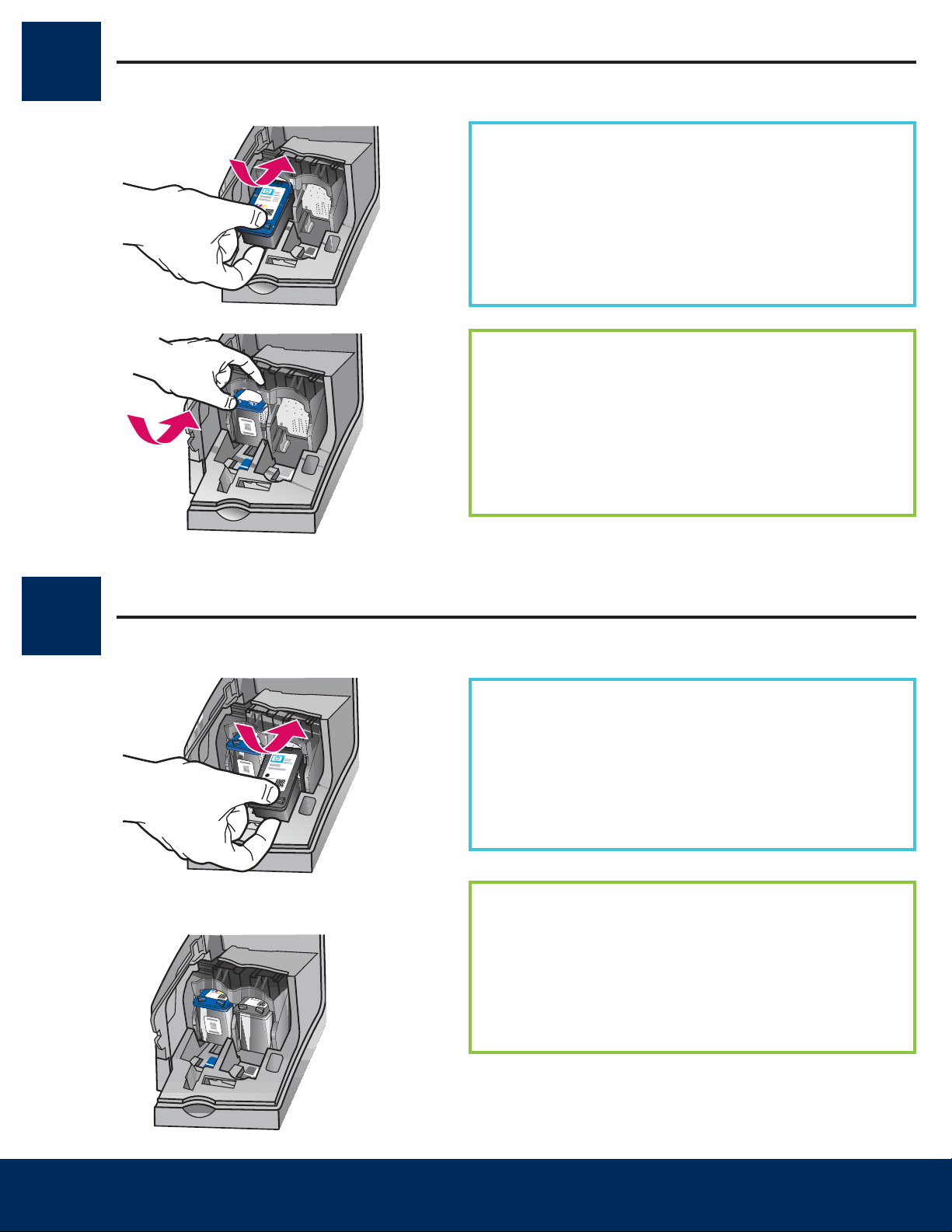
Insert the tri-color print cartridge
11
a
b
Insérez la cartouche d’impression couleur
IMPORTANT: The device must be On before you can insert the
print cartridges.
a Slide the tri-color print cartridge into the left slot as shown.
b Push the top part of the cartridge firmly up and into the slot
until it snaps into place.
IMPORTANT : Le périphérique doit être sous tension pour que
vous puissez insérer les cartouches d’impression.
a Faites glisser la cartouche d’impression couleur dans
l’emplacement de gauche , comme illustré.
b Appuyez fermement sur la partie supérieure de la cartouche
en la poussant vers le haut et l’intérieur de l’emplacement,
jusqu’à ce qu’elle s’enclenche .
12
a
b
Insert the black print cartridge
Insérez la cartouche d’impression noire
a Slide the black print cartridge into the right slot.
b Push the top part of the cartridge firmly up and into the slot
until it snaps into place.
c Make sure both cartridges are secure. Close the print
cartridge door.
a Insérez la cartouche d’impression noire dans l’emplacement
de droite .
b Appuyez fermement sur la partie supérieure de la cartouche
en la poussant vers le haut et l’intérieur de l’emplacement,
jusqu’à ce qu’elle s’enclenche .
c Assurez-vous que les deux cartouches sont correctement
installées. Fermez la porte d’accès aux cartouches
d’impression.
HP Fax • 5
Page 6

Align the print cartridges
13
a
b
Alignez les cartouches d’impression
a Press OK to print the alignment page. (Make sure you have
loaded plain white paper in the bottom tray).
b Remove the alignment page from the output tray.
c Place the alignment page facedown into the document feeder
as shown in diagram c .
d Press OK to scan the alignment page.
After the page is scanned, alignment is complete.
OK
a Appuyez sur OK pour imprimer la page d’alignement
(assurez-vous d’avoir chargé du papier ordinaire blanc dans
le bac d’alimentation).
b Retirez la page d’alignement du bac de sortie.
c Placez la page d’alignement côté recto dans le bac
d’alimentation comme illustré en c .
d Appuyez sur OK pour numériser la page d’alignement.
Après la numérisation de la page, l’alignement est terminé.
c
d
OK
6 • HP Fax
Page 7

Set the date and time
14
a Press the Setup button, press 5 , and then press 3 . Enter date: appears on the LCD screen.
b Enter the date in mm-dd-yy format using the numeric keypad, and then press OK button. Enter time: appears on the LCD
screen.
c Enter the time in the hh:mm format using the numeric keypad. When prompted, press 1 for AM or 2 for PM.
a Appuyez sur le bouton Configurer , sur 5 , puis sur 3 . Saisie de la date : s’affiche sur l’écran LCD.
b Entrez la date au format jj-mm-aa, à l’aide du clavier numérique, puis appuyez sur le bouton OK . Entrer heure : s’affiche sur
l’écran LCD.
c Entrez l’heure au format hh:mm, à l’aide du clavier numérique. Lorsque vous y êtes invité, appuyez sur 1 pour AM ou
2 pour PM.
Configurez la date et l’heure
Set the fax header
15
Note: Setting the fax header is required by law in many countries.
a Press the Setup button, press 3 and then press 1 . Enter your name: appears on the LCD screen.
b Using the numeric keypad, enter your name using the numeric keys that correspond to the letters in your name. For example,
to enter letter R, press the 7 key three times until the letter R appears on the LCD screen. Continue in this manner until your
entire name is entered. To enter a symbol, press the * key repeatedly until the required symbol appears on the LCD screen. To
enter a space, press the # key.
c When you are finished entering your name, press the OK button. Your fax number: appears on the LCD screen.
d Enter your fax number using the numeric keypad, and then press the OK button.
Remarque : La configuration de l’en-tête de télécopie est imposée par la loi dans de nombreux pays.
a Appuyez sur le bouton Configurer , sur 3 , puis sur 1 . Votre nom : s’affiche sur l’écran LCD.
b A l’aide du clavier numérique, entrez votre nom en utilisant les touches numériques correspondant aux lettres de votre nom.
Par exemple, pour entrer la lettre R, appuyez trois fois sur la touche 7 , jusqu’à ce que la lettre R s’affiche sur l’écran LCD.
Continuez ainsi jusqu’à avoir entièrement saisi votre nom. Pour entrer un symbole, appuyez plusieurs fois sur la touche *
jusqu’à ce que le symbole requis s’affiche sur l’écran LCD. Pour entrer un espace, appuyez sur la touche #.
c Lorsque vous avez terminé la saisie de votre nom, appuyez sur le bouton OK . Votre n° téléc. : s’affiche sur l’écran LCD.
d Entrez votre numéro de télécopie à l’aide du clavier numérique, puis appuyez sur le bouton OK .
Configurez l’en-tête de télécopie
HP Fax • 7
Page 8
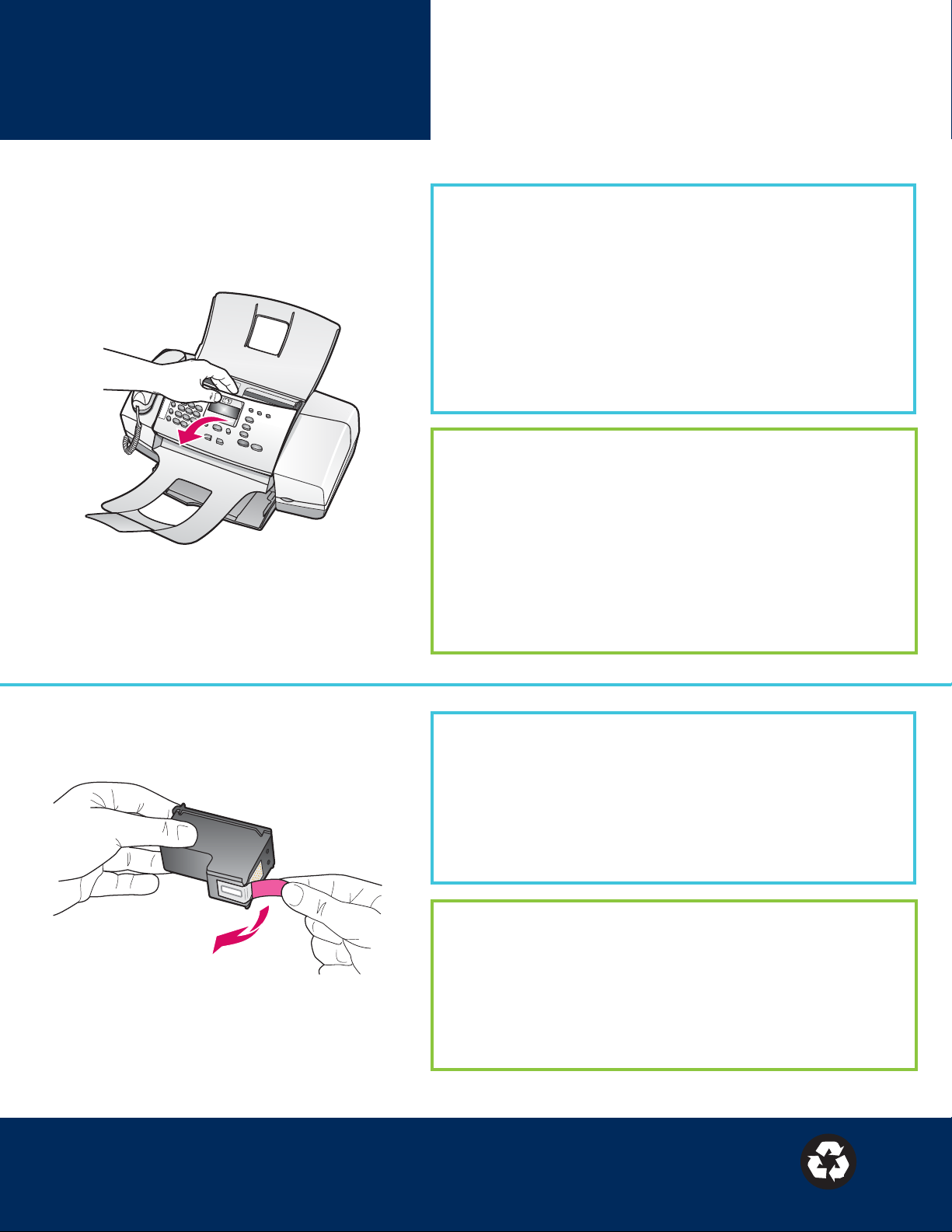
Troubleshooting
Dépannage
*Q8096-90105*
*Q8096-90105*
Q8096-90105
Problem: The paper jam message appears on the display.
Action: Lift the control panel and gently remove any jammed paper.
Make sure that you removed all packaging tape. After you have
cleared the jam, make sure you press the control panel back into
place. You may also need to remove any jammed paper from the
rear access door or from inside the device.
Problème : Le message Bourrage papier s’affiche à l’écran.
Action : Soulevez le panneau de commande et retirez avec
précaution les feuilles coincées. Veillez à avoir retiré tous les rubans
adhésifs d’emballage. Après avoir éliminé le bourrage papier,
veillez à replacer correctement le panneau de commande. Vous
devrez peut-être aussi retirer les feuilles coincées à partir de la porte
d’accès arrière ou de l’intérieur du périphérique.
Problem: The Remove and check print cartridges message appears
after you insert print cartridges.
Action: Remove print cartridges. Make sure you remove all tape from
the copper contacts. Re-insert the cartridges, and then close the print
cartridge door.
Problème : Le message Enlevez et vérifiez les cartouches s’affiche
après que vous ayez inséré les cartouches d’impression.
Action : Retirez les cartouches d’impression. Vérifiez que vous avez
retiré les adhésifs recouvrant les contacs en cuivre. Réinsérez les
cartouches et refermez la porte d’accès aux cartouches d’impression.
Printed on at least 50% total recycled fiber with at least 10% post-consumer paper.
© Copyright 2006 Hewlett-Packard Development Company, L.P.
Imprimé sur au moins 50 % de fibres recyclées avec au moins 10 % de papier recyclé.
© Copyright 2006 Hewlett-Packard Development Company, L.P.
